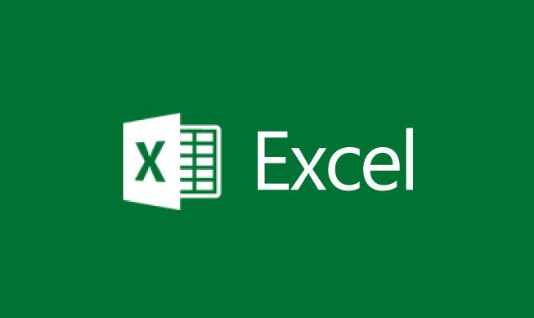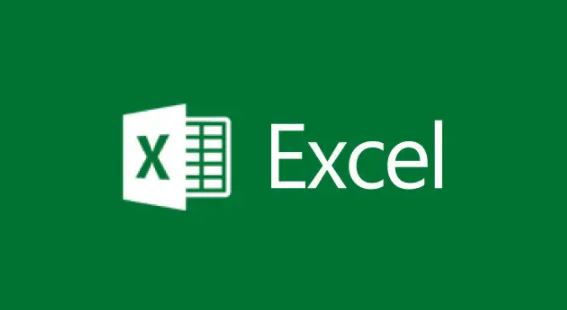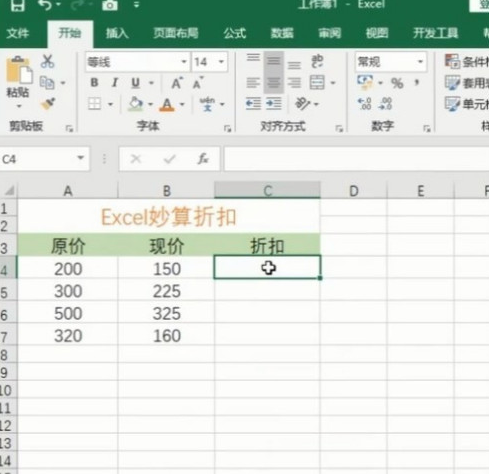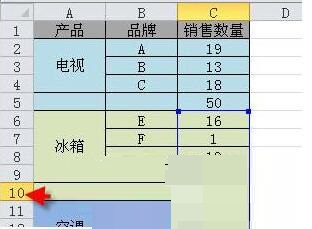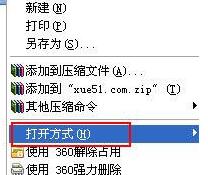Excel表格批量修改批注设置方法教程
发布时间:2020-05-21 15:14:05来源:pi7手游网作者:匿名
如果大伙还不会快速批量修改Excel批注的话,就来下文学习学习关于快速批量修改Excel批注的操作流程吧,希望可以帮助到大家。
Excel相关推荐:
如图,需将批注中的“星光女神”改成“星光老师”。
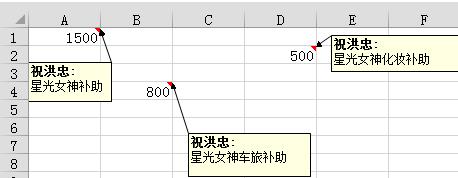
接下来看看具体操作。
步骤一:将Excel文档的后缀名修改为 .rar
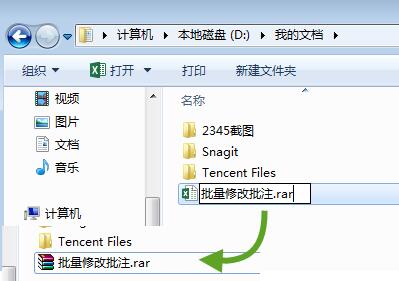
在WinRAR界面中双击打开 xl 文件夹,找到名为comments1.xml的文件,拖动到压缩软件界面以外的地方。
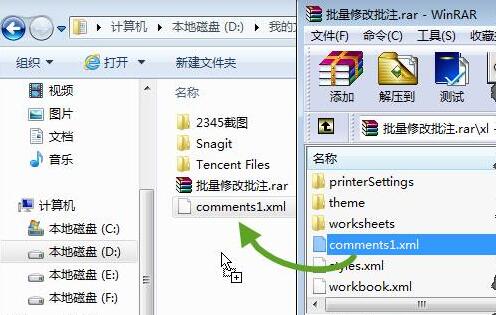
步骤三:右键单击这个文件,在右键菜单中依次单击【打开方式】,【记事本】。
在记事本中打开后,按Ctrl+H,将“星光女神”全部替换为“星光老师”后保存,关闭记事本。
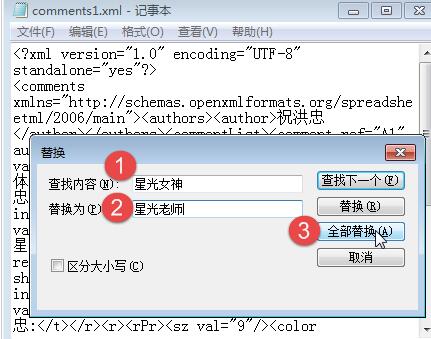
步骤四:按住comments1.xml不放,拖动到WinRAR界面中,更新压缩文件,关闭WinRAR程序。
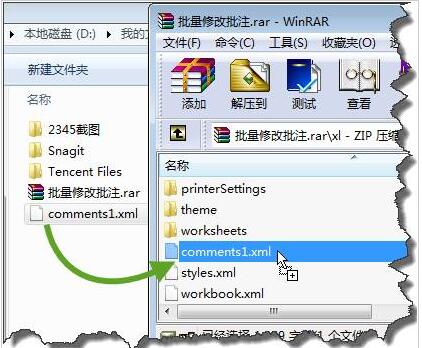
步骤五:将文件后缀名从 .rar 修改为.xlsx
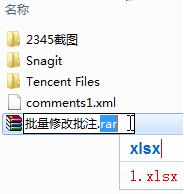
再打开这个Excel文档,批注中的“星光女神”就全部变成了“星光老师”了。
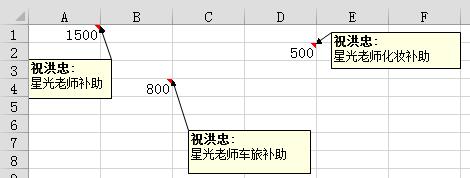
提示:若保存文档后,批注作者的名字自动变成“作者”,可以依次单击【选项】→【信任中心】→【个人信息选项】,去掉【保存时从文件属性中删除个人信息】的勾选,这样就没有问题啦。
以上就是尣尐小编分享的快速批量修改Excel批注的操作流程。有需要的朋友赶快来看看本篇文章吧。
注:文中插图与内容无关,图片来自网络,如有侵权联系删除。
下一篇:唏哩哗哗电影之精彩呈现
- 热门教程
- 最新教程
-
01

巨人黑科技破解版观看-巨人黑科技破解版详解与观看指南 2024-10-24
-
02

WINDOWS18求求19:畅享未来科技,提升工作效率与生活品质的最佳选择 2024-10-22
-
03

粉人节套装未兑换完怎么办 2024-10-12
-
04

win11内存完整性无法打开会怎么样 2024-09-23
-
05

哔哩哔哩添加同城怎么弄 2024-09-23
-
06

微信怎么计算延时退休 2024-09-18
-
07

哔哩哔哩怎么开启自动回复 2024-08-26
-
08

迅雷mac优先下载在哪 2024-08-19
-
09

百度输入法怎么开启云输入 2024-08-16
-
010

微信插件功能怎么开启 2024-08-14